기기를 켜본 적이 있다면 Windows 11이 부드러운 시작음으로 인사하는 것을 알아차렸을 것입니다. 멜로디가 있지만 많은 사용자는 특히 전문적이고 차분한 환경에서 조용한 시작음을 선호합니다. Windows 11에서 시작음을 비활성화하려는 경우 올바른 위치에 있습니다. 이 작업을 손쉽게 완료하는 다양한 효과적인 방법을 살펴보겠습니다.
1. Windows 설정을 통해 시작 사운드 비활성화
시작음을 음소거하는 가장 쉬운 방법은 Windows 설정 앱을 사용하는 것입니다. 다음 단계에 따라 끄십시오.
- 설정 액세스: Windows 시작 버튼을 클릭한 다음 설정을 선택합니다 .
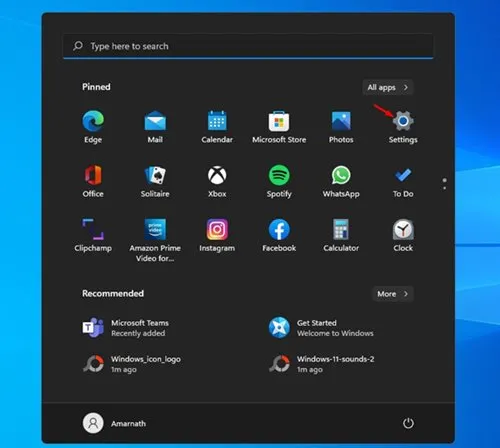
- 개인 설정으로 이동하려면 설정 메뉴에서 개인 설정 옵션을 클릭하세요.
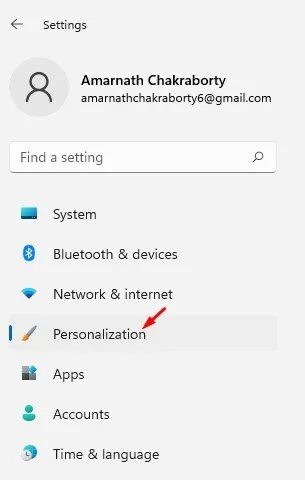
- 테마 선택: 이제 오른쪽 창에서 테마를 선택하세요 .
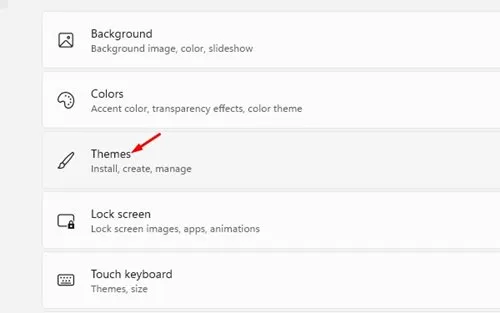
- 사운드 설정 액세스: 사운드를 클릭하여 사운드 설정을 엽니다.
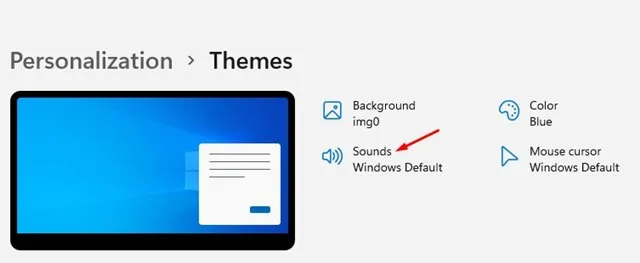
- 소리 끄기: Windows 시작 소리 재생 옵션의 선택을 취소 하고 적용 버튼을 눌러 변경 사항을 저장합니다.
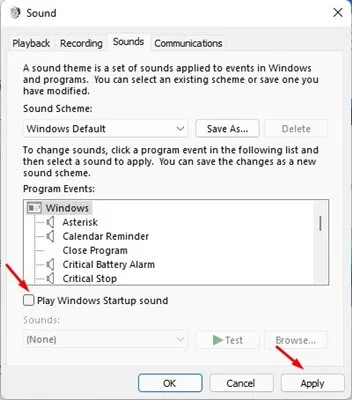
이 간단한 단계를 통해 기기를 평화롭게 시작할 수 있습니다. 회의 중이나 집중하는 동안 방해를 싫어하는 분들에게 완벽합니다!
2. 그룹 정책 편집기를 사용하여 시작 사운드 비활성화
Windows 11 Pro 이상을 사용하는 경우 그룹 정책 편집기를 사용하여 이를 달성할 수 있습니다. 다음은 연습 과정입니다.
- 실행 대화 상자 열기: Windows 키 + R을 눌러 실행 대화 상자를 연 다음, ‘gpedit.msc’를 입력 하고 Enter를 누릅니다.
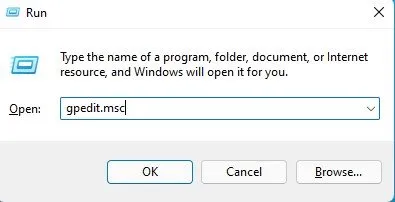
- 올바른 경로로 이동: 그룹 정책 편집기에서 다음으로 이동하세요.
Computer Configuration\Administrative Templates\System\Logon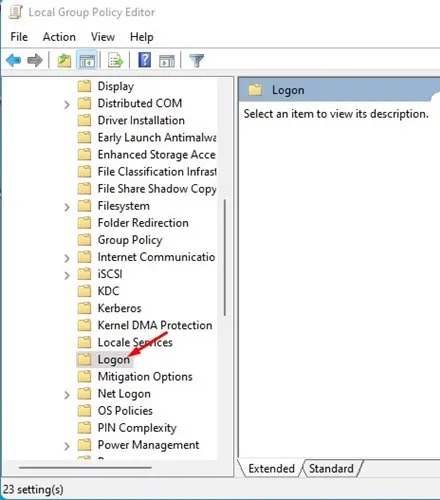
- 시작 소리 정책 편집: 오른쪽 창에서 Windows 시작 소리 끄기 옵션을 찾아 두 번 클릭합니다.
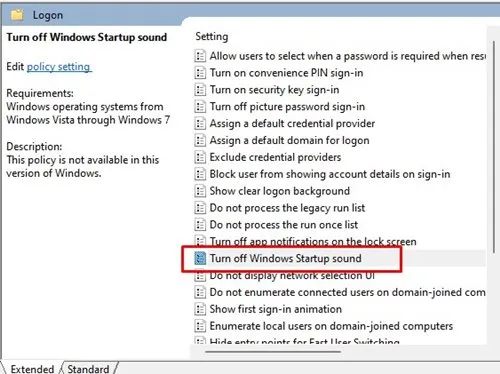
- 설정 활성화: 팝업에서 활성화를 선택 하고 확인 을 클릭하여 변경 사항을 적용합니다.
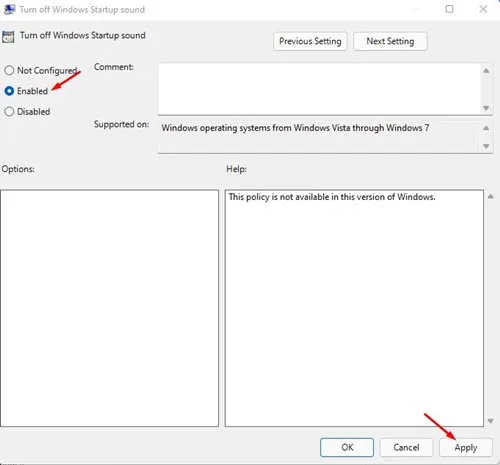
그룹 정책 편집기를 사용하면 시작음을 비활성화할 수 있을 뿐만 아니라, 다른 시작 설정도 효율적으로 관리할 수 있습니다.
3. 레지스트리 편집기를 통해 시작 사운드 비활성화
고급 사용자의 경우 레지스트리 편집기는 시작 사운드를 비활성화하는 더 세부적인 방법을 제공합니다. 방법은 다음과 같습니다.
- RUN 대화 상자를 시작합니다. Windows 키 + R을 다시 누르고 regedit를 입력한 후 Enter를 누릅니다.
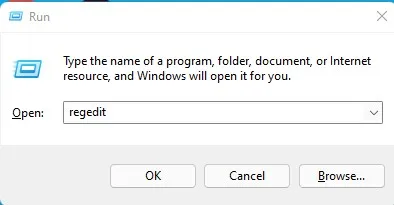
- 올바른 레지스트리 경로 찾기: 다음으로 이동:
HKEY_LOCAL_MACHINE\SOFTWARE\Microsoft\Windows\CurrentVersion\Authentication\LogonUI\BootAnimation - 시작 소리 설정 편집: 오른쪽 창에서 DisableStartupSound를 두 번 클릭합니다 .
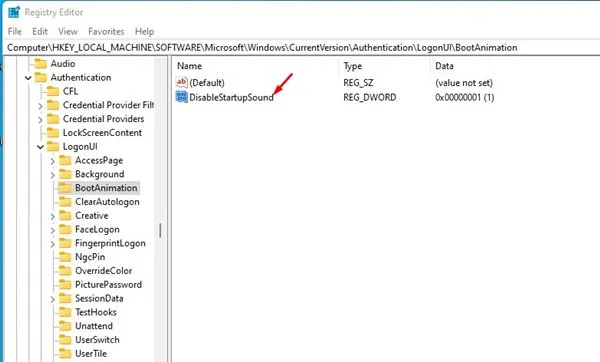
- 값 설정: 값 데이터를 0 으로 변경하고 확인을 클릭합니다 .
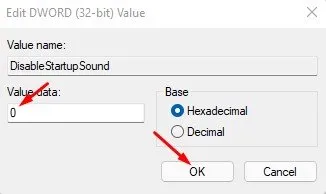
참고: Windows 11 Home Edition을 사용하는 경우 레지스트리를 통해 시작음을 비활성화하는 이 방법이 적용되지 않을 수 있습니다.
다른 옵션을 사용하여 시작음을 관리하려면 레지스트리 편집기에 다시 액세스하여 다음으로 이동합니다.
HKEY_LOCAL_MACHINE\SOFTWARE\Microsoft\Windows\CurrentVersion\Policies\System
- 값 변경: DisableStartupSound를 찾아 값 데이터를 1 로 설정합니다 . Enter를 눌러 변경 사항을 확인하고 저장합니다.
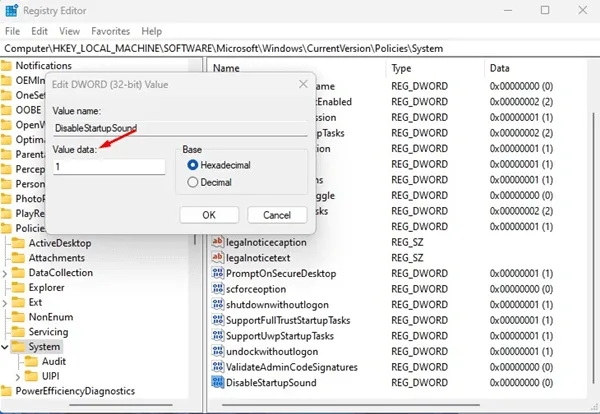
- 원할 경우 다시 활성화: 나중에 시작음을 복원하려면 값을 0 으로 다시 변경하고 확인 을 클릭하세요 .
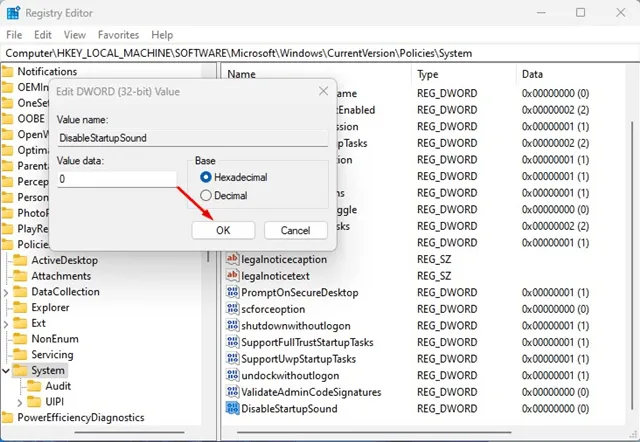
이러한 방법 중 하나를 사용하여 시작 사운드를 비활성화하는 것은 아주 간단합니다. 설명된 단계를 따르면 더 조용한 시작 환경을 얻는 데 도움이 됩니다. 이 가이드가 도움이 되었다면 다른 사람들과 공유하는 것을 고려해 보세요! 아래의 댓글 섹션에 질문을 남겨주세요.
추가 통찰력
1. 시작음을 비활성화하면 어떤 이점이 있나요?
시작 사운드를 비활성화하면 조용한 환경을 유지하는 데 도움이 되며, 이는 회의 중이나 공유 공간에서 작업할 때 특히 유용합니다. 또한 컴퓨터를 부팅할 때 잠재적인 방해 요소를 제거합니다.
2. 시작음을 비활성화하면 다른 시스템 소리에 영향을 미칩니까?
아니요, 시작음을 끄면 시스템 시작 시 해당 소리만 음소거됩니다. 알림 및 미디어 재생과 같은 다른 소리는 영향을 받지 않습니다.
3. 시작음을 다시 활성화하기 위해 변경한 내용을 되돌릴 수 있나요?
물론입니다! 설정, 그룹 정책 편집기 또는 레지스트리 편집기로 쉽게 돌아가서 시작 사운드를 복원하기 위해 변경한 내용을 되돌릴 수 있습니다.
답글 남기기